会话信息,将保存所有编辑窗口和全局设置。通过恢复会话,可以快速切换回之前工作环境。可以认为,会话是viminfo的扩展补充,viminfo文件中保存了会话所需要使用的具体设置信息。
如下图所示,我在编辑本文档的同时,打开了帮助文件和命令终端。首先,将当前编辑状态保存到会话文件;稍后,只需要恢复会话,就可以继续使用之前的窗口布局进行编辑了,而省去了手动打开多个窗口的繁琐。
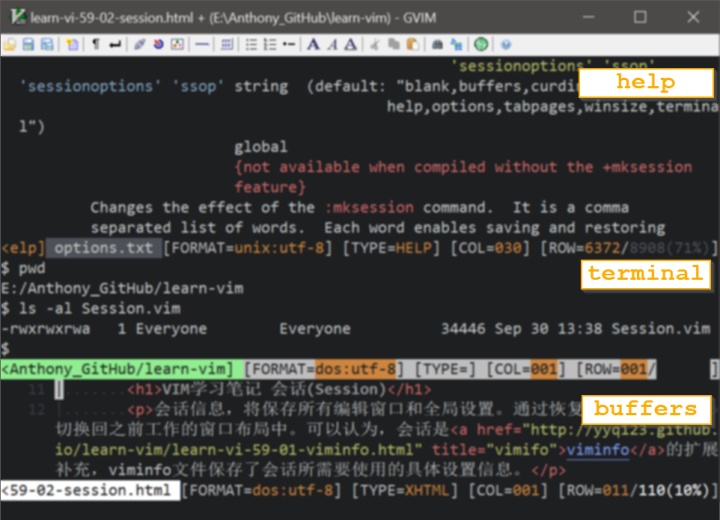
保存会话
使用以下命令,将保存会话信息至当前目录下,以“Session.vim”命名的文件:
:mksession如果已经存在同名的会话文件,那么需要在命令中使用“!”参数,进行强制覆盖:
:mks!也可以在命令中,指定会话信息文件的位置:
:mksession ~/mysession.vim 恢复会话
在启动Vim时,通过指定“-S”参数,可以恢复之前保存的编辑会话:
$ vim -S Session.vim在Vim中使用以下命令,也可以恢复会话信息:
:source Session.vim使用以下命令,可以查看关于会话信息的帮助文件:
:help session会话选项
会话选项sessionoptions,用于指定保存会话的内容,默认值如下:
:set sessionoptions = blank,buffers,curdir,folds,help,options,tabpages,winsize,terminalsessionoptions选项是一组使用逗号分隔的字符串,包含以下参数:
- blank
恢复编辑无名缓冲区的窗口; - buffers
恢复所有缓冲区(包括隐藏和未载入的缓冲区); - curdir
恢复当前目录; - folds
恢复折叠; - globals
恢复以大写字母开始并至少包含一个小写字母的全局变量; - help
恢复帮助窗口; - localoptions
恢复(限定于缓冲区内)本地选项; - options
恢复全局映射和选项; - resize
恢复以行列指定的窗口大小; - sesdir
设置当前目录为会话文件所在的位置; - salsh
在文件名中使用salsh(/),来代替backslah(); - tabpages
恢复所有标签页; - terminal
恢复终端窗口; - unix
使用Unix模式的行尾标志(<NL>); - winpos
恢复 GUI Vim 的窗口位置; - winsize
恢复窗口尺寸(相对于屏幕大小);
使用以下命令,可以查看关于会话选项的帮助信息:
:help 'sessionoptions' 



















 1878
1878

 被折叠的 条评论
为什么被折叠?
被折叠的 条评论
为什么被折叠?








